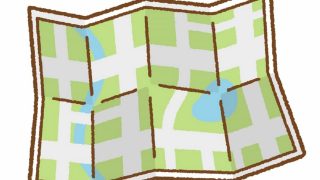<!-- more -->
自作のマップを公開する方法です。
たとえば、上記のようなリンクを開くと、下記のような画面になります。
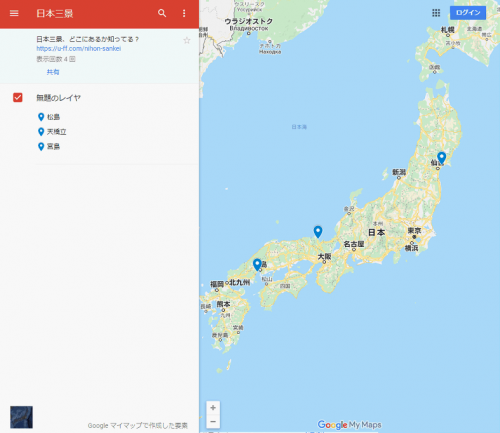
Googleマイマップ、地図
Googleマイマップ、マイマップのリンクを取得する方法
Googleマイマップを開く
Googleマイマップにアクセス。
地図を開く

Googleマイマップ、自分が所有する地図
「地図」(日本三景)を開く。
「共有」のメニューを開く
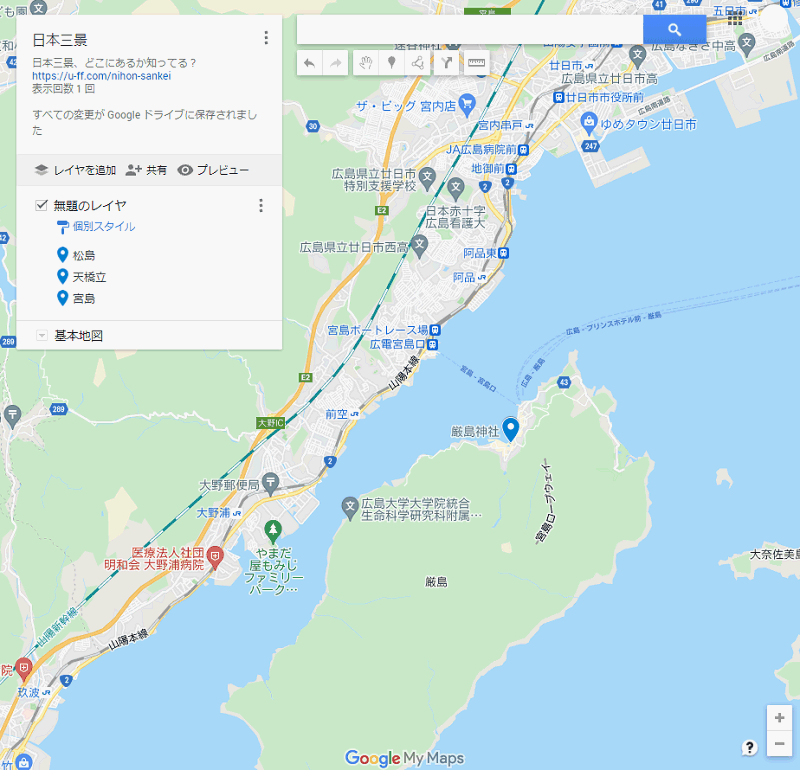
Googleマイマップ、共有
画面の左上に、
「レイヤを追加」 「共有」 「プレビュー」
とメニューが並んでいます。
真ん中の「共有」をクリック。
地図の共有
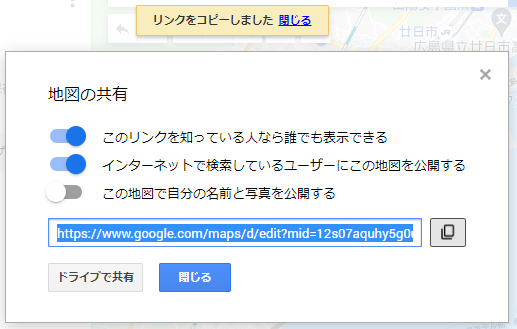
Googleマイマップ、地図の共有
「地図の共有」というポップアップが出てくるので、
- 「このリンクを知っている人なら誰でも表示できる」
- 「インターネットで検索しているユーザーにこの地図を公開する」
上記2つを「オン」に設定。
- 「この地図で自分の名前と写真を公開する」
上記の項目を「オフ」に設定。
URLの右にある「コピーボタン」をクリックして、「リンクをコピーしました」と表示されればOKです。
「地図の共有」画面を「閉じる」。
地図のリンクURL
https://www.google.com/maps/d/edit?mid=12s07aquhy5g0ukgoU_yS2iDQfFEZ_l52&usp=sharing
上記のようなURLがコピーされます。
これをサイトに貼り付け(Ctrl + V)れば、地図を公開できます。
地図のURLをブログに貼り付ける
ブログから地図へのリンクを作成
<a href=”https://www.google.com/maps/d/edit?mid=12s07aquhy5g0ukgoU_yS2iDQfFEZ_l52&usp=sharing”>日本三景</a>
<a></a>タグのhrefのところに、地図のURLを貼り付ければ、下記のようなリンクを作成できます。
地図のリンクを開く
上記のリンクを開くと、下記のような画面になります。
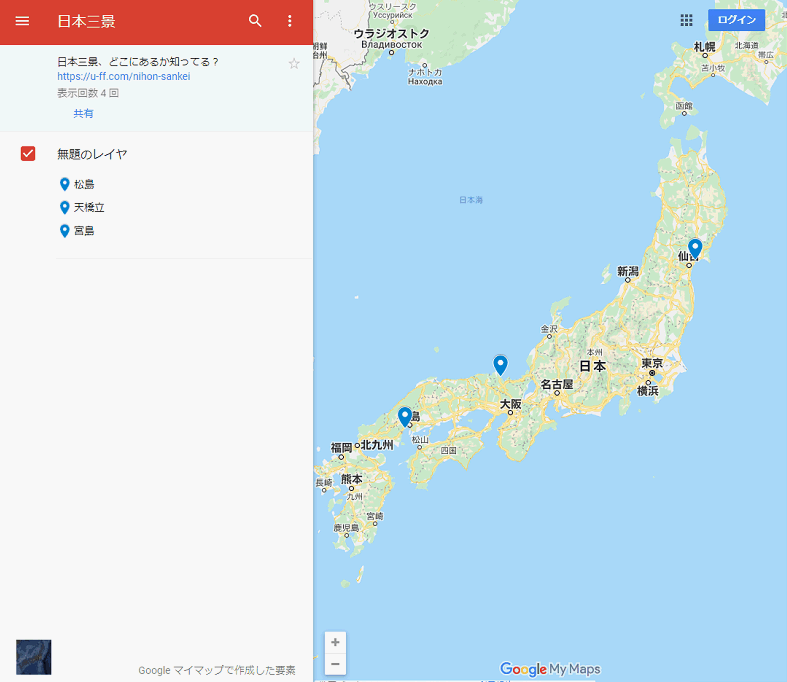
Googleマイマップ、地図
Googleマイマップで、「地図に追加」を行った3か所に「青いマーカー」が表示されています。
まとめ
Googleマイマップから自作の地図を開き、「共有」から
- このリンクを知っている人なら誰でも表示できる
- インターネットで検索しているユーザーにこの地図を公開する
の2つを「オン」にしましょう。
あとは、地図のURLをコピーしてブログやメールに貼り付ければ、地図を公開できます。
このページは移転しました。